Ahora más que nunca, la velocidad de carga de la página es crucial para cualquier propietario de un sitio web. Unos pocos segundos de retraso en la carga de su sitio web enviarán rápidamente a los usuarios de Internet al siguiente sitio, lo que generará altas tasas de rebote y reducirá los ingresos. De hecho, la velocidad de carga de la página es un aspecto de clasificación crucial que utiliza Google para clasificar los sitios web. Cuanto más lento sea su sitio web, menor será su clasificación.
Varnish cache, también conocido como proxy HTTP inverso de almacenamiento en caché, es una aplicación web ultrarrápida y de alto rendimiento que acelera su sitio web al reenviar las solicitudes HTTP entrantes a su servidor web. Se encuentra frente a un servidor web y almacena en caché todo el tráfico web al que los usuarios acceden con frecuencia y lo almacena en la memoria. Al hacerlo, acelera el tiempo de recuperación de las páginas web. El caché también atiende miles de solicitudes HTTP simultáneas sin bloquear ni sobrecargar el servidor web. Puede aumentar la velocidad de su sitio web entre 300 y 100 veces.
Instale ahora el caché Varnish en Ubuntu 20.04
Paso 1:actualice el índice y los paquetes de paquetes de Ubuntu
Comenzaremos actualizando las listas de paquetes y actualizando los paquetes a sus últimas versiones.
$ sudo apt update && sudo apt upgrade

Nuestro sistema ahora está completamente actualizado y los paquetes están actualizados a sus últimas versiones.
Paso 2:Instale el servidor web Apache
Con las listas de paquetes y los paquetes actualizados y actualizados a sus últimas versiones, vamos a instalar el servidor web Apache.
$ sudo apt install apache2
Esto instala Apache y todas las dependencias de las que Apache depende para funcionar como se esperaba.
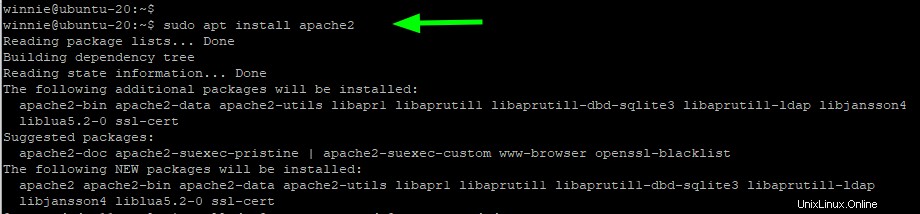
Cuando se complete la instalación, confirme el estado de ejecución de Apache.
$ sudo systemctl status apache2
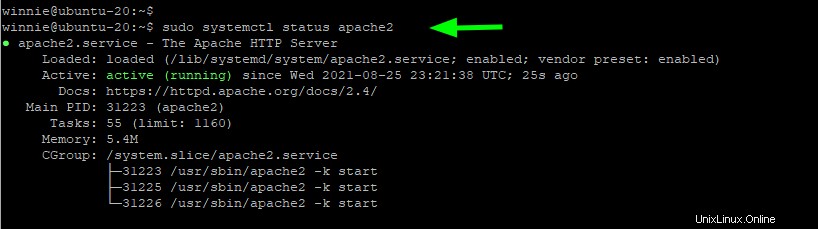
Al ser un servidor web, Apache escucha en el puerto 80 de forma predeterminada. Usa el netstat comando como se muestra para verificar esto.
$ sudo netstat -pnltu
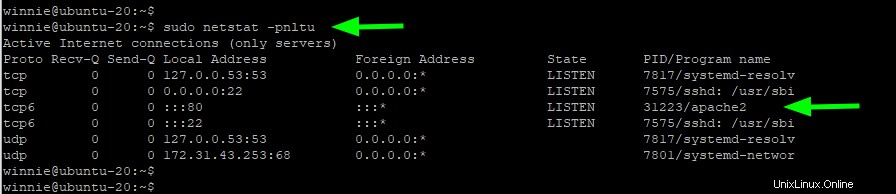
Paso 3:Instale Varnish caché
Continuando, vamos a instalar el caché Varnish que reenviará las solicitudes a Apache. Para ello ejecutaremos el comando:
$ sudo apt install varnish
Esto instala paquetes adicionales como make y gcc, dependencias y bibliotecas de python.
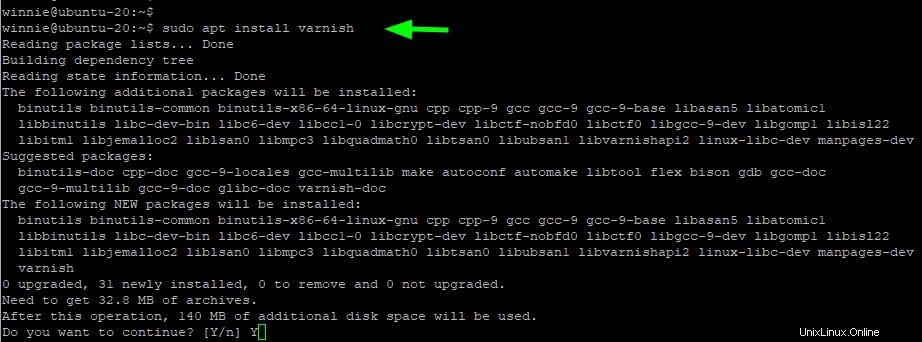
Al igual que Apache, Varnish se inicia automáticamente y puede confirmarlo como se muestra.
$ sudo systemctl status varnish
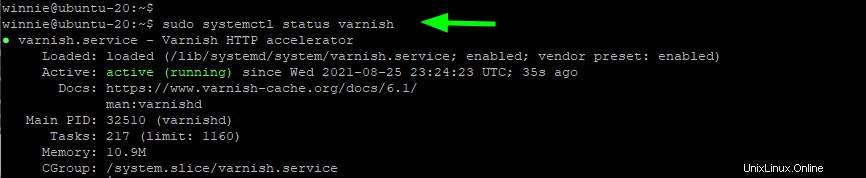
Paso 4:Configure Varnish caché y Apache
Hasta ahora, tenemos Apache y Varnish cache instalados. Como sabemos, Apache escucha en el puerto 80 de forma predeterminada como lo haría cualquier servidor web. Dado que Varnish cache es el intermediario que reenviará las solicitudes HTTP a Apache, se requieren algunos cambios en la configuración de Apache y Varnish.
Primero, configuraremos Apache para escuchar las solicitudes de Varnish en el puerto 8080. Luego, debemos configurar el acelerador Varnish para escuchar en el puerto 80 y actuar como intermediario entre los usuarios que envían solicitudes HTTP y el servidor web Apache.
Comenzaremos configurando Apache editando el ports.conf archivo.
$ sudo vim /etc/apache2/ports.conf
Localice el Escuchar directiva y edítela al puerto 8080 . Guarda los cambios y sal.
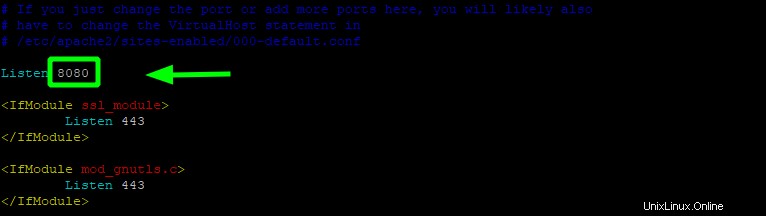
A continuación, modifique el archivo de host virtual predeterminado de Apache para escuchar las solicitudes HTTP que le envía Varnish cache en el puerto 8080, como se muestra.
$ sudo vim /etc/apache2/sites-enabled/000-default.conf
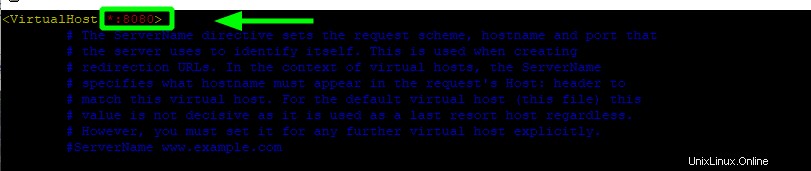
Guarde los cambios y salga. Para que se reflejen los cambios, reinicie Apache.
$ sudo systemctl restart apache2
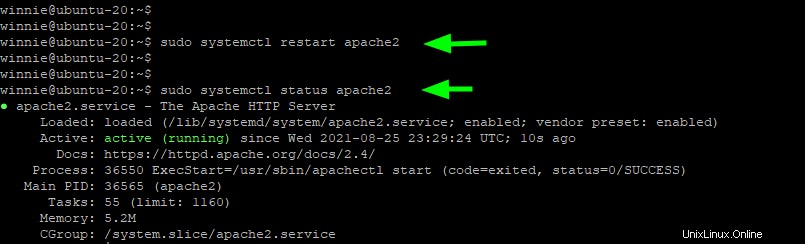
Verifique que Apache esté escuchando en el puerto 8080 usando netstat comando.
$ sudo netstat -pnltu
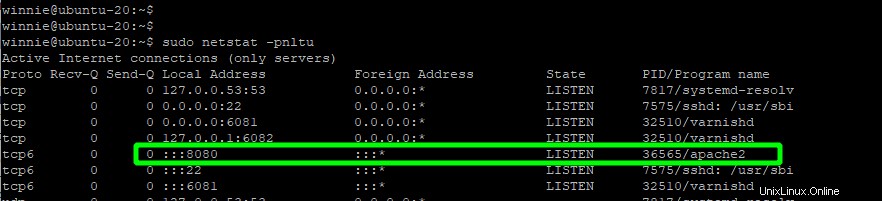
Ahora, si intenta acceder a la página de bienvenida de Apache en el navegador. Obtendrá un error. Esto se debe a que lo hemos configurado para escuchar en el puerto 8080, por lo que deberá especificar el número de puerto en la URL.
http://ip-del-servidor:8080
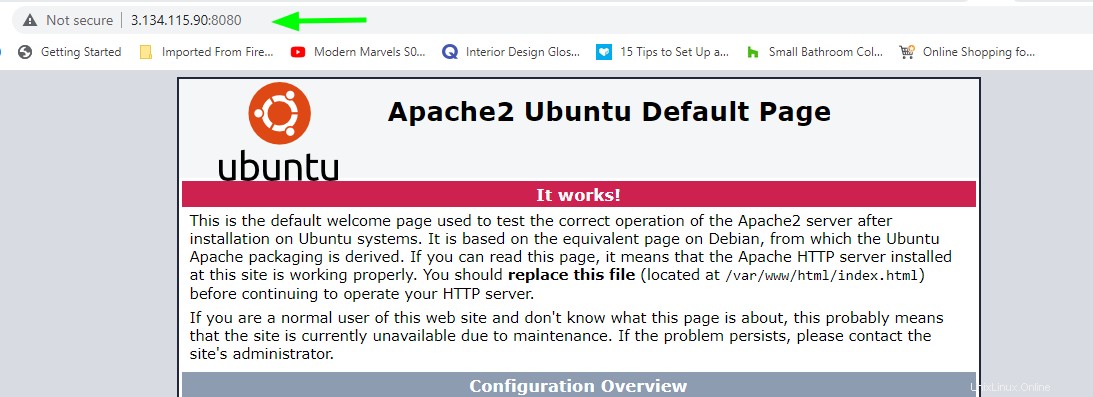
Hacia adelante. Configuraremos Varnish para escuchar las solicitudes HTTP entrantes =en el puerto 80. Entonces, edite el siguiente archivo.
$ sudo vim /etc/default/varnish
Localice el DAEMON_OPTS directiva y cámbiela al puerto 80.
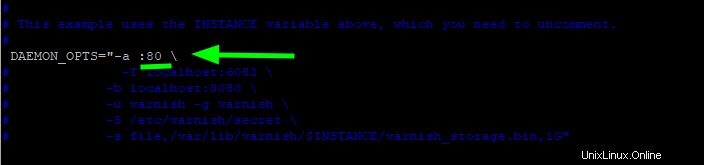
Una vez más, guarde los cambios y salga. Cuando miras varnish.vcl archivo esto es lo que obtienes.
$ sudo vim /etc/default/varnish.vcl

Continuando, edite el archivo Varnish systemd;
$ sudo vim /lib/systemd/system/varnish.service
Localice el ExecStart directiva y cambie el puerto del puerto 6081 al 80.
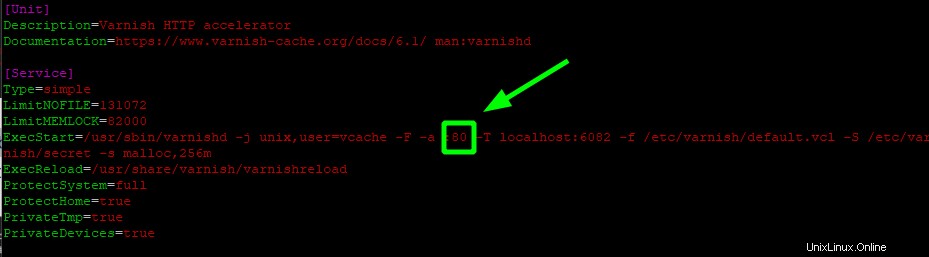
Guarde los cambios y reinicie Apache y Varnish acelerador.
$ sudo systemctl restart apache2 $ sudo systemctl daemon-reload $ sudo systemctl restart varnish
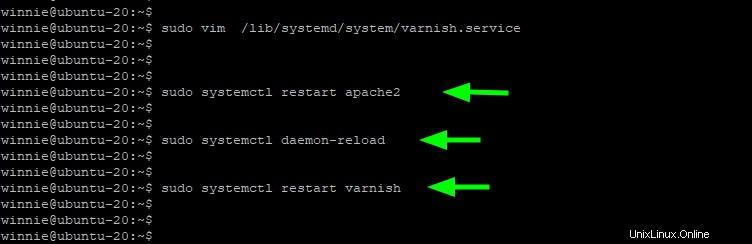
Paso 5:Probar la configuración
Para confirmar que todo salió según lo planeado, use el comando curl para enviar una solicitud GET para ver los encabezados HTTP. Sea lo suficientemente entusiasta como para observar la siguiente línea.
Vía:barniz 1.1 (barniz/6.2)
Esto confirma que el acelerador Varnish está haciendo su trabajo de reenviar solicitudes a Apache. ¡Genial!
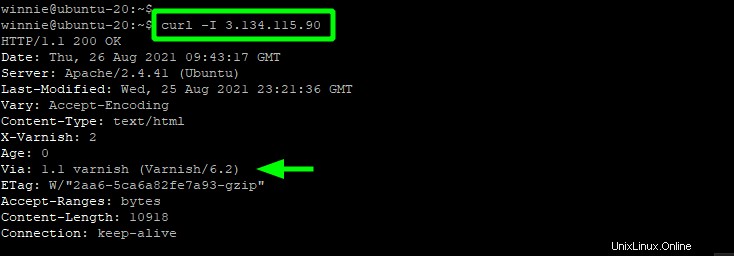
Ahora puede navegar por su servidor web sin especificar ningún puerto, ya que Varnish ahora está escuchando en el puerto 80.
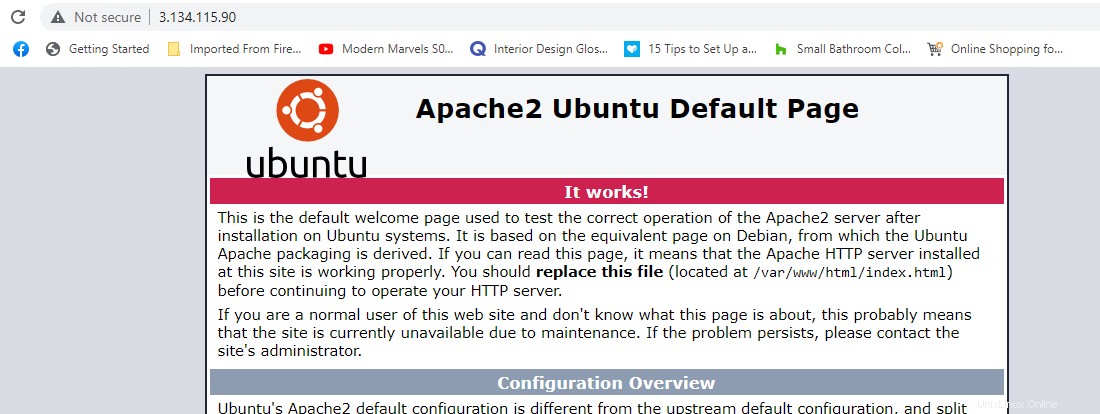
Conclusión
Su servidor web ahora debería disfrutar de un rendimiento mejorado gracias a la caché Varnish ultrarrápida.